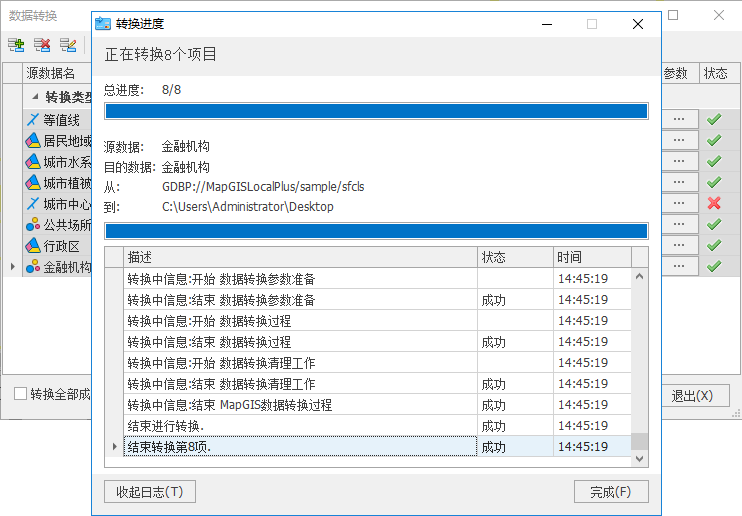MapGIS 6x数据
 功能说明
功能说明
MapGIS 6x数据包括*.wt/*.wp/*.wl/*.wb/*.mpj等格式,是MapGIS 6x系列软件的本地矢量数据文件。MapGIS 10可支持6x数据的直接读取,并可将6x数据导入到MapGIS GDB中,将MapGIS GDB中数据导出为本地6x数据文件。
以下是导入/导出MapGIS 6x数据的具体操作说明:
导入MapGIS 6x数据
 操作说明
操作说明
1. 启动导入“MapGIS 6x数据”功能,弹出如下所示对话框:
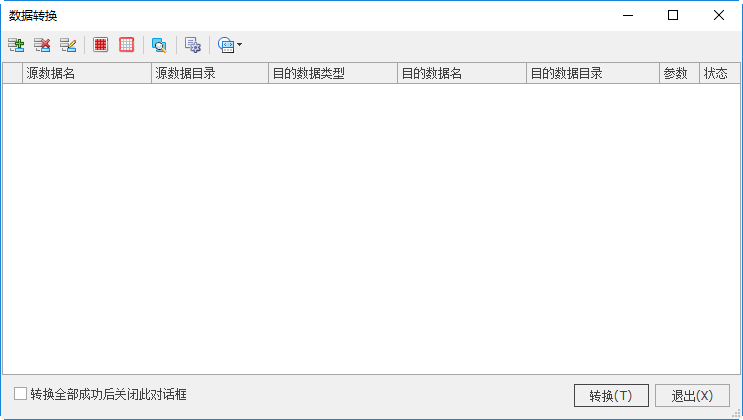
2. 点击【添加】,可选择本地6x文件。目前6x文件包括*.wt/*.wp/*.wl/*.wb/*.mpj等文件格式,其中*.mpj是工程文件,添加后可自动添加该工程文件中所有*.wt/*.wp/*.wl/*.wb文件。
3. 添加数据后,基于数据列表,可进行如下操作:
- 【删除
】:选中数据列表中记录后,可删除该转换项;
- 【修改
】:选中数据列表中多条记录后,可统改其名称、目的数据类型、结果目录等信息;
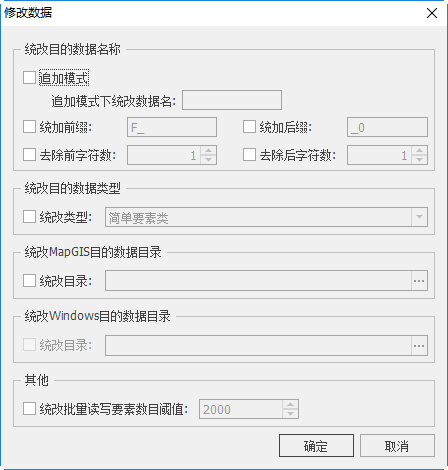
- 【全选
/反选
】:可全选列表中数据,或反选选中数据;
- 【日志
】:设置日志路径后,点击此功能可查看数据转换日志;
- 【参数设置
】:可设置日志路径及去除格式扩展名信息。如添加名称为“道路.wl”的文件,勾选时,结果GDB中默认名称为“道路”;反之,结果名称为“道路.wl”。
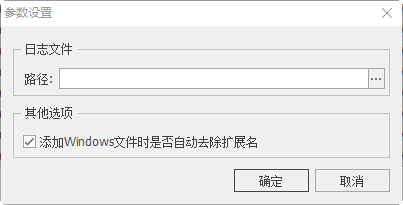
- 【检查错误】:单击数据转换界面上的“其他”按钮,在下拉菜单栏中,选择“检查错误”项,主要检查的是各项数据的转换参数是否合法。若出现不合法的数据,在对应数据的状态栏上会以
提示;
- 【自动改错】:单击数据转换界面上的“其他”按钮,在下拉菜单栏中,选择“自动改错”项,出现如下“除错策略选择”界面。除错策略主要是对目的数据名称进行一系列的调整和修改,以排除因目的数据名称非法导致的错误。
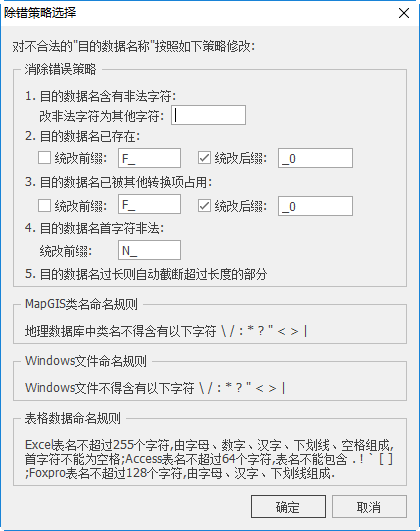
4. 点击数据后的【参数】,可进行高级选项设置:
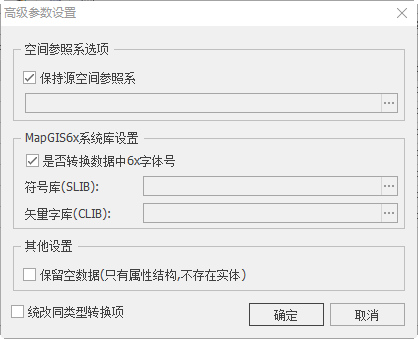
- 【保持源空间参照系】:默认勾选,可自动继承6x数据的源空间参照系;不勾选时,可指定结果数据的空间参照系;
- 【MapGIS6x系统库设置】:6x数据显示时使用的是6x系统库,此处在进行数据转换时可同步将6x系统库转换为MapGIS 10系统库;
- 【是否转换数据中6x字体号】:MapGIS 6x字体库与MapGIS 10字体库字体号逻辑不一致的,默认勾选时,数据转换时会自动升级为MapGIS10字体库,可能会导致注记显示的字体不对。
- 【保留空数据】:默认不勾选,若数据的图元个数为0时,会删除该空数据;勾选时,可保留空数据;
- 【统改同类型转换项】:勾选时,可同步修改数据转换列表中所有数据的高级参数。
5. 完成参数设置,点击"转换"按钮,弹出“转换进度”框,显示转换进度。转换完成,数据转换窗口如下:
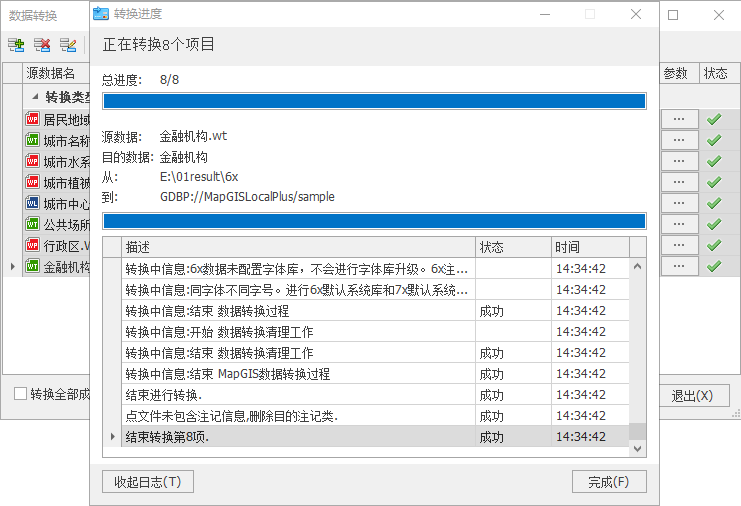
导出MapGIS 6x数据
 操作说明
操作说明
1. 启动导出“MapGIS 6x数据”功能,弹出如下所示对话框:
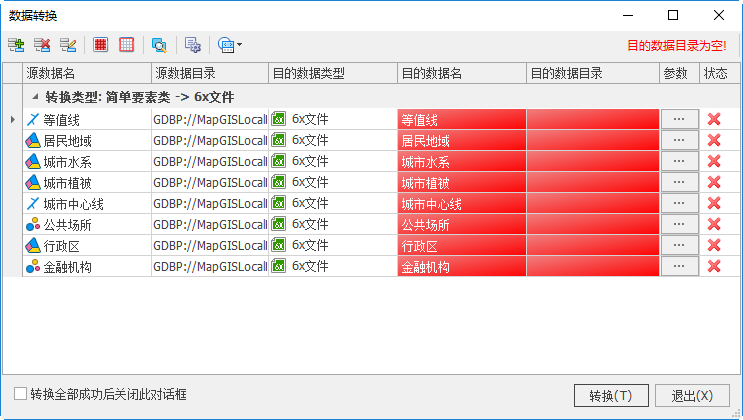
导出6x数据时,会默认添加符合条件的矢量类,且类型为“6x文件。
2. 添加数据后,基于数据列表,可进行如下操作:
- 【删除
】:选中数据列表中记录后,可删除该转换项;
- 【修改
】:选中数据列表中多条记录后,可统改其名称、目的数据类型、结果目录等信息;
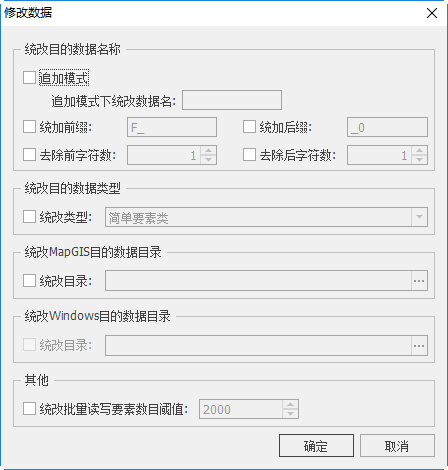
- 【全选
/反选
】:可全选列表中数据,或反选选中数据;
- 【日志
】:设置日志路径后,点击此功能可查看数据转换日志;
- 【参数设置
】:可设置日志路径及去除格式扩展名信息。如添加名称为“道路.wl”的文件,勾选时,结果GDB中默认名称为“道路”;反之,结果名称为“道路.wl”。
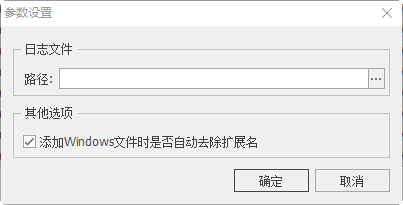
- 【检查错误】:单击数据转换界面上的“其他”按钮,在下拉菜单栏中,选择“检查错误”项,主要检查的是各项数据的转换参数是否合法。若出现不合法的数据,在对应数据的状态栏上会以
提示;
- 【自动改错】:单击数据转换界面上的“其他”按钮,在下拉菜单栏中,选择“自动改错”项,出现如下“除错策略选择”界面。除错策略主要是对目的数据名称进行一系列的调整和修改,以排除因目的数据名称非法导致的错误。
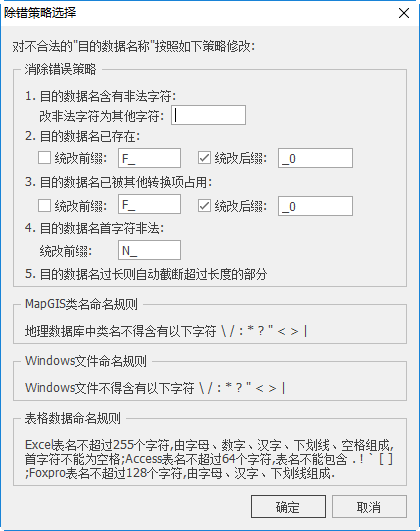
3. 点击数据后的【参数】,可进行高级选项设置:
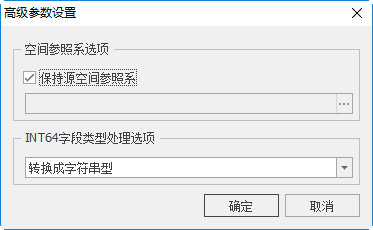
- 【保持源空间参照系】:默认勾选,可结果6x数据可自动继承源空间参照系;不勾选时,可指定结果数据的空间参照系;
- 【INT64字段类型处理选项】:由于MapGIS 6x数据不支持“64位长整型”的属性字段,导出时可将该类型的属性字段转换为“字符串”类型,或直接删除。
4. 完成参数设置,点击"转换"按钮,弹出“转换进度”框,显示转换进度。转换完成,数据转换窗口如下: